お知らせ
2023.08.09 「v5.1.0 リリース」 New!
- 複数履歴を保存。
2022.12.10 「v5.0.0 リリース」 New!
- Windows 11 対応。
2019.11.16 「v4.0.2 リリース」
- 不具合の修正。
2016.08.15 「v4.0.1 リリース」
- 電源の遮断で表示単位が間違っていたのを修正。
2016.08.09 「v4.0.0 リリース」
- ウィンドウをコンパクトなレイアウトに変更。
2016.01.19 「v3.0.1 リリース」
- アラームの背景が透明になる不具合を修正。
2015.12.19 「v3.0.0 リリース」
- ウィンドウのサイズを縮小。
- 高DPIに対応。
2014.06.21 「v2.0.0 リリース」
- 電源遮断にシャットダウンのほか、スリープと休止状態を追加
TimeMakerとは?
TimeMaker は、アラーム、タイマー、カウンター、電源の遮断、をシンプルにまとめた便利なツールです。 常駐型のプログラムですので、タスクトレイにあるアイコンをクリックして操作します。
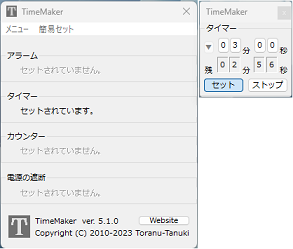
何が出来るのか?
- アラーム
- 設定時刻になると知らせてくれます。
- タイマー
- 設定した時間が経過すると知らせてくれます。
- カウンター
- 経過時間を計測します。
- 電源の遮断
- 設定時刻にPCの電源を遮断します。シャットダウン、スリープ、休止状態から選択できます。
ダウンロード
下のリンクをクリックしてファイルを保存して下さい。ファイルは ZIP形式の圧縮ファイルです。
解凍して setup.exe を実行すればインストールできます。
最新ヴァージョンは 5.1.0 です。
Microsoft Edge でダウンロードの警告が出る場合の対処法
[その他のアクション]→[保存]→[詳細表示]→[保持する]
の手順で保存されます。
Microsoft Defender がインストールの警告を出す場合の対処法
以下のような警告が出た場合には、左側にある[詳細情報]をクリックします。
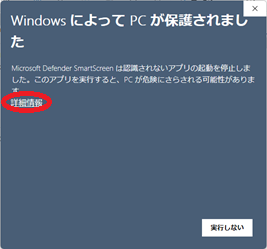
すると、[実行]のボタンが現れるのでこれをクリックします。
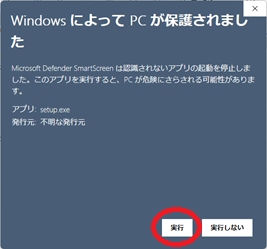
起動
初回はプログラム メニューより起動して下さい。 タスクトレイにアイコンが現れます。 次回のログオン時からは自動で起動します。
動作環境
OS: Windows 10/11
問い合わせ
左記の掲示板リンクにてお願いします。
また、メールでの質問、要望も受け付けます。

